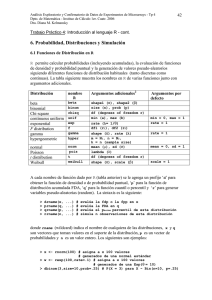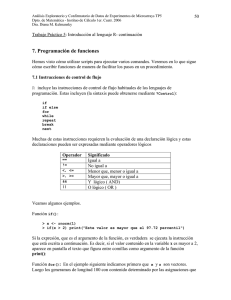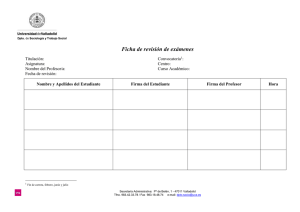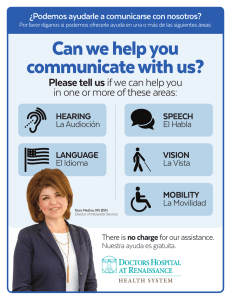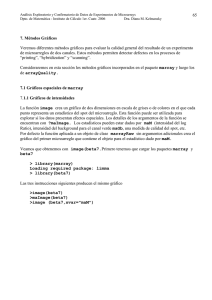Introduccin al lenguaje R
Anuncio
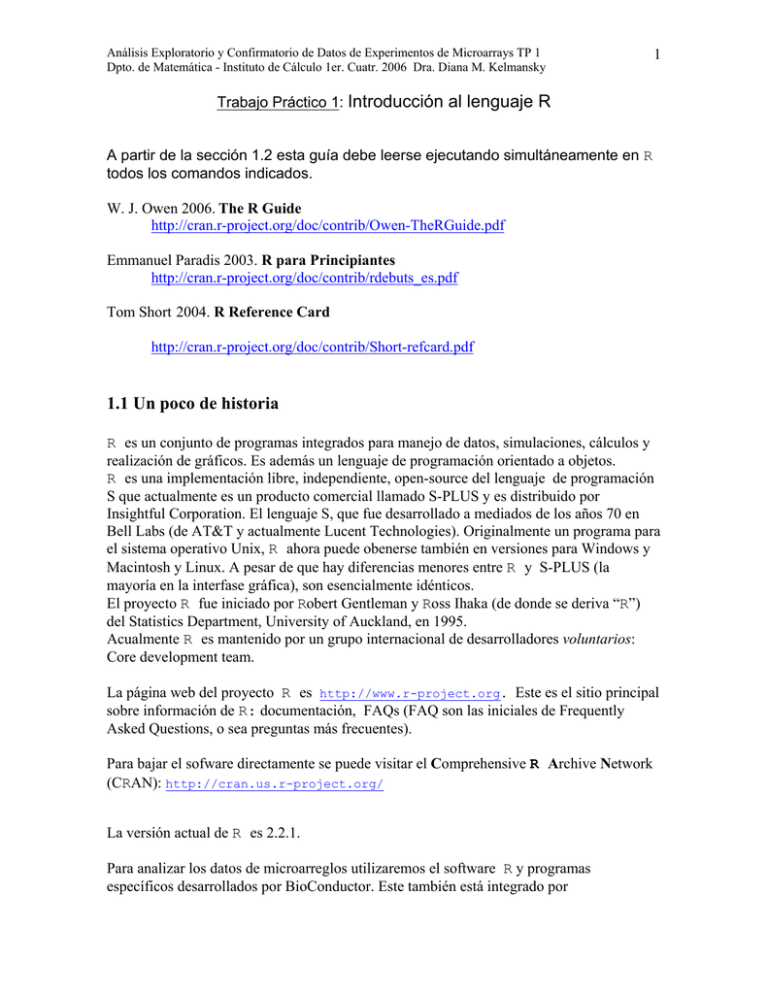
Análisis Exploratorio y Confirmatorio de Datos de Experimentos de Microarrays TP 1
Dpto. de Matemática - Instituto de Cálculo 1er. Cuatr. 2006 Dra. Diana M. Kelmansky
1
Trabajo Práctico 1: Introducción al lenguaje R
A partir de la sección 1.2 esta guía debe leerse ejecutando simultáneamente en R
todos los comandos indicados.
W. J. Owen 2006. The R Guide
http://cran.r-project.org/doc/contrib/Owen-TheRGuide.pdf
Emmanuel Paradis 2003. R para Principiantes
http://cran.r-project.org/doc/contrib/rdebuts_es.pdf
Tom Short 2004. R Reference Card
http://cran.r-project.org/doc/contrib/Short-refcard.pdf
1.1 Un poco de historia
R es un conjunto de programas integrados para manejo de datos, simulaciones, cálculos y
realización de gráficos. Es además un lenguaje de programación orientado a objetos.
R es una implementación libre, independiente, open-source del lenguaje de programación
S que actualmente es un producto comercial llamado S-PLUS y es distribuido por
Insightful Corporation. El lenguaje S, que fue desarrollado a mediados de los años 70 en
Bell Labs (de AT&T y actualmente Lucent Technologies). Originalmente un programa para
el sistema operativo Unix, R ahora puede obenerse también en versiones para Windows y
Macintosh y Linux. A pesar de que hay diferencias menores entre R y S-PLUS (la
mayoría en la interfase gráfica), son esencialmente idénticos.
El proyecto R fue iniciado por Robert Gentleman y Ross Ihaka (de donde se deriva “R”)
del Statistics Department, University of Auckland, en 1995.
Acualmente R es mantenido por un grupo internacional de desarrolladores voluntarios:
Core development team.
La página web del proyecto R es http://www.r-project.org. Este es el sitio principal
sobre información de R: documentación, FAQs (FAQ son las iniciales de Frequently
Asked Questions, o sea preguntas más frecuentes).
Para bajar el sofware directamente se puede visitar el Comprehensive R Archive Network
(CRAN): http://cran.us.r-project.org/
La versión actual de R es 2.2.1.
Para analizar los datos de microarreglos utilizaremos el software R y programas
específicos desarrollados por BioConductor. Este también está integrado por
Análisis Exploratorio y Confirmatorio de Datos de Experimentos de Microarrays TP 1
Dpto. de Matemática - Instituto de Cálculo 1er. Cuatr. 2006 Dra. Diana M. Kelmansky
desarrolladores voluntarios de software para el análisis y comprensión de datos de
genómica, especialmente microarreglos, y se inició a mediados de 2001
( http://www.bioconductor.org/whatisit )
1.2 Iniciando y cerrando R
La forma más fácil de usar R es en forma interactiva mediante la línea de comandos. Una
vez instalado hay que hacer un doble click en el ícono de R (en Unix/Linux, se escribe R
desde el símbolo de comandos (command prompt)). Cuando R se inicia, aparece la
ventana del programa “Gui” (graphical user interface) con un mensaje de apertura
R : Copyright 2005, The R Foundation for Statistical Computing
Version 2.2.1 (2005-12-20 r36812)
ISBN 3-900051-07-0
R is free software and comes with ABSOLUTELY NO WARRANTY.
You are welcome to redistribute it under certain conditions.
Type 'license()' or 'licence()' for distribution details.
R is a collaborative project with many contributors.
Type 'contributors()' for more information and
'citation()' on how to cite R or R packages in publications.
Type 'demo()' for some demos, 'help()' for on-line help, or
'help.start()' for an HTML browser interface to help.
Type 'q()' to quit R.
Debajo del mensaje de apertura en la Consola de R se encuentra el “prompt” que es el
símbolo > (“mayor”).
>
La mayoría de las expresiones en R se escriben directamente a continuación del “prompt”
en la Consola de R.
Si se escribe e intenta ejecutar un comando que se ha escrito en forma incompleta, el
programa presenta un “+” que es el prompt de continuación.
Comencemos agregando a R los paquetes específicos de microarreglos de la página de
BioConductor: http://www.bioconductor.org/download/.
La forma más sencilla de instalar los paquetes es utilizando el script de instalación
biocLite.R (en la próxima sección veremos que es un script, aquí simplemente lo
utilizamos). Así es como se usa
En el prompt de se escribe
> source("http://www.bioconductor.org/biocLite.R")
> biocLite()
2
Análisis Exploratorio y Confirmatorio de Datos de Experimentos de Microarrays TP 1
Dpto. de Matemática - Instituto de Cálculo 1er. Cuatr. 2006 Dra. Diana M. Kelmansky
3
Ya tenemos instalados los programas.
Para salir de R, se escribe q() o se utiliza la opción Exit que se encuentra abajo en el
menú File.
1.3 Tipos de objetos en R
Los objetos primitivos o atómicos de R son:
variables:
• numéricas (integer, double, complex)
• de caracteres
• lógicas
funciones
Presentaremos primero ejemplos de los distintos tipos de variables y veremos más adelante
cómo se pueden construir objetos más complejos como vectores, matrices y listas.
Presentaremos funciones incorporadas en el R y finalmente veremos cómo como escribir
las propias funciones.
1.3.1 Variables
> a
<-
49
# <- operador de asignación
# no se pueden poner espacios entre el “menor” y el “menos”
# se asigna el valor 49 a la variable a
Análisis Exploratorio y Confirmatorio de Datos de Experimentos de Microarrays TP 1
Dpto. de Matemática - Instituto de Cálculo 1er. Cuatr. 2006 Dra. Diana M. Kelmansky
> a <49
> class(a)
[1] "numeric"
> a
[1] 49
> sqrt(a)
[1] 7
4
# variable numérica
>
a <- "El perro se comió mi informe"
>
a
[1] "El perro se comió mi informe"
> class(a)
[1] "character"
# variable caracter
>
b <- sub("perro","gato",a) # sustituye una cadena de caracteres
>
b
[1] "El gato se comió mi informe"
En el siguiente ejemplo, se asigna a la variable a el resultado (verdadero o falso) de una
comparación.
>
a <(1+1==3)
>
class(a)
[1] "logical"
> a
[1] FALSE
# operador de comparación " == "
1.3.2 Vectores
Un vector es una colección ordenada de datos del mismo tipo. Utilizamos la función c() y
el operador : , para generar vectores. Volveremos a ver el operador : más adelante.
> aaa <- c (TRUE, FALSE) #
>
aaa
[1] TRUE FALSE
> class(aaa)
[1] "logical"
función c()
> bbb <- c(2.1,3.8)
> bbb
[1] 2.1 3.8
> class(bbb)
[1] "numeric"
# vector numérico
> ccc <- c("a","b","c")
> ccc
[1] "a" "b" "c"
> class (ccc)
[1] "character"
# vector de caracteres
Análisis Exploratorio y Confirmatorio de Datos de Experimentos de Microarrays TP 1
Dpto. de Matemática - Instituto de Cálculo 1er. Cuatr. 2006 Dra. Diana M. Kelmansky
> ddd <- 1:3
> ddd
[1] 1 2 3
> class(ddd)
[1] "integer"
5
# vector de enteros
Ejemplo: La intensidad estimada de 15488 spots de un microarray es un vector de 15488
números.
•
Un número es un caso particular de un vector, que consiste de un solo elemento.
Generación de vectores. La función c() y el operador de asignación
Un comando útil en R para entrar una cantidad pequeña de datos es la función c(). Esta
función combina, concatena elementos del mismo tipo. Por ejemplo, supongamos que los
valores siguientes representan ocho tiradas de un dado equilibrado:
2 5 1 6 5 5 4 1
Para ingresar estos valores en una sesión de R, asignándolos al objeto queridostodos
escribimos
> queridostodos <- c(2,5,1,6,5,5,4,1)
y si escribimos
> queridostodos
y oprimimos enter, aparecerá lo siguiente
[1] 2 5 1 6 5 5 4 1
>
Observaciones:
•
•
Hemos asignado valores a una variable llamada queridostodos. R
distingue mayúsculas y minúsculas de manera que podría haber otra variable
distinta llamada QueridosTodos. El nombre de una variable, tiene que
comenzar con una letra y puede contener la mayoría de las combinaciones de
letras, números y puntos. No puede nombrarse con números únicamente.
El operador de asignación “<-”; está compuesto de un < (“menor”) y un –
(“menos” o “guión”) escritos juntos. Se lee como “toma”, la variable
queridostodos toma el valor c(2,5,1,6,5,5,4,1). Alternativamente, a
partir de la versión 1.4.0 de R también puede utilizarse “=”como el operador
de asignación.
Análisis Exploratorio y Confirmatorio de Datos de Experimentos de Microarrays TP 1
Dpto. de Matemática - Instituto de Cálculo 1er. Cuatr. 2006 Dra. Diana M. Kelmansky
•
•
•
6
El valor de queridostodos no aparece en pantalla automáticamente. Sí lo
hace cuando se escribe el nombre en la línea de comandos, como vimos más
arriba.
El valor de queridostodos está precedido con un [1]. Esto indica que el
valor es un vector.
Al concatenar valores numéricos con caracteres, éstos deben estar entre
comillas y el vector resultante es un vector de caracteres.
> nuevovector <- c(1,2,3, Pedro, Juan)
Error: object "Pedro" not found
> nuevovector <- c(1,2,3, "Pedro", "Juan")
> nuevovector
[1] "1"
"2"
"3"
"Pedro" "Juan"
> class(nuevovector)
[1] "character"
1.3.3 Matrices
Consideraremos la función matrix()para entender el uso de funciones en R.
Del help obtenemos:
Matrices
Description:
'matrix' creates a matrix from the given set of values.
Usage:
matrix(data = NA, nrow = 1, ncol = 1, byrow = FALSE)
Arguments:
data: the data vector
nrow: the desired number of rows
ncol: the desired number of columns
byrow: logical. If `FALSE' the matrix is filled by columns,
otherwise the matrix is filled by rows.
...
Vemos que esta función toma vectores y los transforma en objetos con estructura de
matriz. Son 4 los argumentos de esta función. Especifican los datos de entrada, el tamaño
del objeto matriz creado y al argumento byrow que toma los valores TRUE o T
(verdadero) y FALSE o F (falso) para especificar cómo son llenados los valores en la
matriz.
Habitualmente los argumentos de las funciones tienen valores por defecto ( default values),
y vemos que ésto ocurre en los argumentos de la función matrix() de manera que llamar a la
función matrix()sin argumentos da como resultado una matriz que tiene una fila y una
columna con un único valor NA (missing o “Not Available”).
> matrix()
[,1]
[1,]
NA
>
Análisis Exploratorio y Confirmatorio de Datos de Experimentos de Microarrays TP 1
Dpto. de Matemática - Instituto de Cálculo 1er. Cuatr. 2006 Dra. Diana M. Kelmansky
7
El siguiente ejemplo es más interesante:
> a <- c(1,2,3,4,5,6,7,8)
> A <- matrix(a,nrow=2,ncol=4, byrow=FALSE) # a is diferente de A
> A
[,1] [,2] [,3] [,4]
[1,] 1 3 5 7
[2,] 2 4 6 8
>
Observe que podríamos haber eliminado byrow=FALSE argument, ya que éste es el valor
por defecto. Es más, como los argumentos tienen un orden específico podríamos haber
escrito
> A <- matrix(a,2,4)
para obtener el mismo resultado. Pero para evitar confusiones, es conveniente incluir el
nombre del argumento en la llamada a una función.
1.4 Facilidades del entorno de R
1.4.1 History
Cada comando que se ejecuta es guardado como Historia (History) y se puede ahorrar
mucho tiempo en la escritura de los comandos en R si se aprende a utilizar el teclado de
flechas,
adecuadamente. La flecha hacia arriba (↑) navega hacia atrás sobre
esta historia de comandos y la flecha hacia abajo (↓) lo hace hacia delante. Las flechas hacia
la izquierda (←) y hacia la derecha (→) mueven el cursor en esos sentidos dentro de la
línea de comandos. Con teclas, el mouse y las opciones de copiar y pegar es fácil ejecutar
comandos previos.
1.4.2 Script
Cuando interesan ejecutar muchos comandos es más útil tener abierta junto con la ventana
de comandos de R una ventana del editor que permite generar un archivo script. En dicha
ventana se puede escribir como en un editor de textos y además ejecutar las instrucciones
Para abrir una ventana con un script nuevo, simplemente se clickea en el menú principal:
File -> New script
Para ejecutar un comando en la ventana del script hay que seleccionar el o los comandos
que interesan y clickear en el ícono de ejecución del menú del editor.
Análisis Exploratorio y Confirmatorio de Datos de Experimentos de Microarrays TP 1
Dpto. de Matemática - Instituto de Cálculo 1er. Cuatr. 2006 Dra. Diana M. Kelmansky
8
Ejemplo: Se simulan tres muestras normales standard de tamaño 500 asignándolos a las
variables x1, x2, x3. Se suman los valores de la primera y la segunda muestra asignándolos
a la variable y1, también se suman los de la segunda y la tercera variable asignándolos a la
variable y2. Luego se calcula la correlación entre y1 e y2.
Es útil acomodar las dos ventanas, la de comandos y la del editor, para poder verlas
simultáneamente.
Esto puede realizarse cambiando la forma de las ventanas “a mano” o mediante la opción:
Análisis Exploratorio y Confirmatorio de Datos de Experimentos de Microarrays TP 1
Dpto. de Matemática - Instituto de Cálculo 1er. Cuatr. 2006 Dra. Diana M. Kelmansky
9
Windows -> Tile del menú principal (ver figura anterior).
Cuando se ejecuta un comando desde el script los resultados se muestran en la ventana
de la consola inicial del R.
Con la ventana script activa es posible guardarlo desde el correspondiente menú
File -> Save
o
File -> Save as...
Si por ejemplo, lo guardamos como corsim.R en el disco C:, este archivo script se puede
volver a utilizar abriéndolo desde el menú principal:
File -> Open script
o se lo puede correr, sin abrirlo, escribiendo en la línea de comandos:
> source("C:/corsim.R")
> r
[1] 0.4986693
Observación: el resultado no es el mismo que antes, a que se puede deber eso?
Nota: para representar directorios y subdirectorios se utiliza la barra de dividir (/), y no (\)
como habitualmente se escribe en los sistemas operativos DOS y Windows.
1.4.3 El espacio de trabajo – Workspace
Todas las variables u “objetos” creados en R están guardados en lo que se llama el espacio
de trabajo o workspace. Para ver qué variables están en el espacio de trabajo puede usarse
la función ls()(esta función no necesita argumentos entre los paréntesis). Actualmente
tenemos queridostodos más las generadas al correr el script:
> ls()
[1] "queridostodos" "r"
[6] "y1"
"y2"
>
"x1"
"x2"
"x3"
Definamos una nueva variable, una función simple de la variable queridostodos. Ésta será
agregada al espacio de trabajo:
> nuevaqueridostodos<- queridostodos/2 # divide cada elemento por 2
> nuevaqueridostodos
Análisis Exploratorio y Confirmatorio de Datos de Experimentos de Microarrays TP 1
Dpto. de Matemática - Instituto de Cálculo 1er. Cuatr. 2006 Dra. Diana M. Kelmansky
[1] 0.5 1.0 1.5 2.0 2.5 3.0 3.5 4.0 4.5
> ls()
[1] "nuevaqueridostodos" "queridostodos"
[4] "x1"
"x2"
[7] "y1"
"y2"
>
10
"r"
"x3"
Más observaciones:
• A la nueva variable nuevaqueridostodos le ha sido asignado el valor de
queridostodos dividido 2. Continuaremos con expresiones algebraicas en la
próxima sección.
• Puede agregarse un comentario en la línea de comandos iniciándolo con el carácter
#
R ignora todo lo que figura después de # en una línea de comandos.
Para eliminar objetos en el espacio de trabajo use la función rm():
> rm(nuevaqueridostodos,r,x1,x2,y1,y2)
> ls()
[1] "queridostodos" "x3"
También se pueden eliminar todos los objetos via la opción “Remove all objects” en el
“Misc” del menu. Sin embargo, es posible que interese más quitar algunos objetos y
guardar otros.
Al salir de R, el programa pregunta si quiere guardar la imagen de su espacio de trabajo
(workspace image). Si se clickea en “yes” todos los objetos (los nuevos creados en la sesión
actual y los creados en las anteriores) serán guardados y estarán disponibles en la siguiente
sesión. Si clickea en “no”, se perderán todos los objetos nuevos y el espacio de trabajo será
restaurado al último momento en que la imagen fuera guardada. Es recomendable salvar el
trabajo.
Más conveniente aún es guardar el espacio de trabajo en una carpeta específica, por
ejemplo en C:\microarreglos. Para ello en el menú principal de R, seleccionar
File -> Save Workspace -> Save image in
se abre un navegador y se puede elegir la carpeta donde guardar el espacio de trabajo. Al
guardarse se genera un ícono de R, que permite abrir el programa desde esa carpeta y con el
espacio de trabajo allí guardado.
Análisis Exploratorio y Confirmatorio de Datos de Experimentos de Microarrays TP 1
Dpto. de Matemática - Instituto de Cálculo 1er. Cuatr. 2006 Dra. Diana M. Kelmansky
11
1.4.4 Ventanas de ayuda
Supongamos por ejemplo que interesa saber algo más sobre la función log()en R. Los dos
comandos siguientes producen el mismo resultado:
> help(log)
> ?log
Se abre una Ventana de Ayuda ( Help Window) con la siguiente información:
Logarithms and Exponentials
Description:
'log' computes natural logarithms, 'log10' computes common (i.e.,
base 10) logarithms, and 'log2' computes binary (i.e., base 2)
logarithms. The general form 'logb(x, base)' computes logarithms
with base 'base' ('log10' and 'log2' are only special cases).
. . . (salteamos una parte)
Usage:
log(x, base = exp(1))
logb(x, base = exp(1))
log10(x)
log2(x)
. . .
Arguments:
x: a numeric or complex vector.
base: positive number. The base with respect to which logarithms
are computed. Defaults to e='exp(1)'.
. . . .
Value:
A vector of the same length as 'x' containing the transformed
values. 'log(0)' gives '-Inf' (when available).
Análisis Exploratorio y Confirmatorio de Datos de Experimentos de Microarrays TP 1
Dpto. de Matemática - Instituto de Cálculo 1er. Cuatr. 2006 Dra. Diana M. Kelmansky
12
Vemos que la función log() de R es la función matemática logaritmo. Esta función toma
dos argumentos: “x” es la variable u objecto al que se le tomará logaritmo y “base” define
qué logaritmo será calculado. Note que por defecto la base es
e = 2.718281828.., que corresponde al logaritmo natural. También vemos que hay otras
funciones asociadas log10() y log2() para el cálculo de los logaritmos en base 10 y
base 2 repectivamente.
Ejemplos:
> log(100)
[1] 4.60517
> log2(16) # igual a log(16,base=2) o simplemente log(16,2)
[1] 4
> log(1000,base=10) # igual a log10(1000)
[1] 3
>
Debido a la naturaleza orientada a objetos de R, también podemos utilizar la función
log()para calcular el logaritmo de vectores numéricos y matrices, componente a
componente:
> log2(c(1,2,3,4)) # log base 2 del vector (1,2,3,4)
[1] 0.000000 1.000000 1.584963 2.000000
>
También se puede acceder al Help desde el menu en la ventana de R. Este incluye al help
que se puede acceder a través de la web. También se puede realizar una búsqueda mediante
una palabra clave mediante la función apropos(). Por ejemplo, para encontrar todas las
funciones de R que contienen la cadena norm:
> apropos("norm")
[1] "dlnorm" "dnorm" "plnorm" "pnorm" "qlnorm"
[6] "qnorm" "qqnorm" "qqnorm.default" "rlnorm" "rnorm"
>
Observe que ponemos doble comillas a la palabra clave pero también funciona con comillas
simples ('').
No podremos acceder utilizando la función help a información sobre un tema que no
corresponde al nombre de un objeto de R.
> help ("DNA")
No documentation for 'DNA' in specified packages and libraries:
you could try 'help.search("DNA")'
> help.search("DNA")
Análisis Exploratorio y Confirmatorio de Datos de Experimentos de Microarrays TP 1
Dpto. de Matemática - Instituto de Cálculo 1er. Cuatr. 2006 Dra. Diana M. Kelmansky
13
La función help.search permite la búsqueda en documentación del sistema de una cadena
de caracteres especificada.
La función help.start despliega una ventana desde donde se puede acceder a toda la
documentación disponible, uso:
> help.start()
1.4.5 Imprimir y Guardar el trabajo
Seleccionando File -> print del menú principal se pueden imprimir todos los
comandos realizados en la sesión junto con todos los resultados aparecidos en la pantalla
(incluidos los errores). Otra forma consiste en copiar y pegar todo lo necesario a un editor
de textos (sugerencia: utilice el Courier font de manera que el formato sea idéntico al de
la Consola de R). También es posible salvar todo lo que está en la Consola de R
utilizando File -> Save to File del menú principal, parados en la Consola de R.
1.4.6 Otras fuentes de referencia
Es imposible escribir todo sobre R en un documento de un tamaño razonable, pero se
pueden encontrar muchos manuales tutoriales y libros como ayuda para aprender a usar R.
La página
http://cran.r-project.org/
es muy útil para ampliar la bibliografía.
Aquí algunos ejemplos más de la documentación disponible
• El programa R: Desde el Help del menú se puede acceder a los manuales que vienen
con el software. Estos están escritos por el grupo de desarrollo de R. Algunos son largos y
específicos, pero el manual “An Introduction to R” es una buena fuente de información útil.
• Documentación: El sitio de CRAN http://cran.r-project.org/
tiene contribuciones de los usuarios y algunas son en castellano, como la traducción de “An
Introduction to R”. Allí también se encuentra
“The R Guide” by Jason Owen, guía de la que he tomado gran parte de este material y el
que sigue.
R reference card by Tom Short es un resumen de 4 páginas muy útil.
Análisis Exploratorio y Confirmatorio de Datos de Experimentos de Microarrays TP 1
Dpto. de Matemática - Instituto de Cálculo 1er. Cuatr. 2006 Dra. Diana M. Kelmansky
• Libros:
Introductory Statistics with R. Peter Dalgaard, Springer-Verlag (2002).
Modern Applied Statistics with S, 4th Ed. by W.N. Venables and B.D. Ripley,
Springer-Verlag (2002).
1.5 Ejercicios
1. Utilice el help para hallar información sobre las funciones mean y median
de R.
2. Obtenga una lista de todas las funciones en R que contienen la cadena de caracteres
testen su nombre.
3. Cree el vector info que contiene su edad, altura (en cm) y código postal.
4. Cree la matriz Ident que es la matriz identidad de 3x3.
5. Guarde el trabajo de esta sesión el archivo PrimeraR.txt.
14